Jak zmienić czcionkę komórki w programie Excel 2013
Różne osoby mają różne preferencje dotyczące sposobu wyświetlania danych na ekranie komputera. Jeśli masz trudny do odczytania arkusz programu Excel, możesz zmienić czcionkę, aby poprawić wrażenia.
Ale z interfejsem Excel 2013 może być trudno pracować, gdy chcesz coś zmienić w swojej czcionce, zwłaszcza jeśli ktoś inny już dodał formatowanie do komórek. Postępuj zgodnie z poniższym przewodnikiem, aby dowiedzieć się, jak zmienić czcionkę całego arkusza.
Zmiana czcionki komórki dla arkusza roboczego w programie Excel 2013
Poniższe kroki nauczą Cię, jak zmienić czcionkę dla każdej komórki w arkuszu. Możesz jednak po prostu wybrać pojedynczą kolumnę lub wiersz lub grupę komórek, jeśli chcesz tylko zmienić czcionkę dla części arkusza. Kliknij literę kolumny lub numer wiersza, aby zaznaczyć całą grupę komórek, lub kliknij myszą i przeciągnij ją, aby wybrać określoną grupę komórek.
Krok 1: Otwórz arkusz programu Excel z czcionką, którą chcesz zmienić.
Krok 2: Kliknij szary przycisk w lewym górnym rogu arkusza, aby wybrać cały arkusz.

Krok 3: Kliknij kartę Narzędzia główne w górnej części okna.
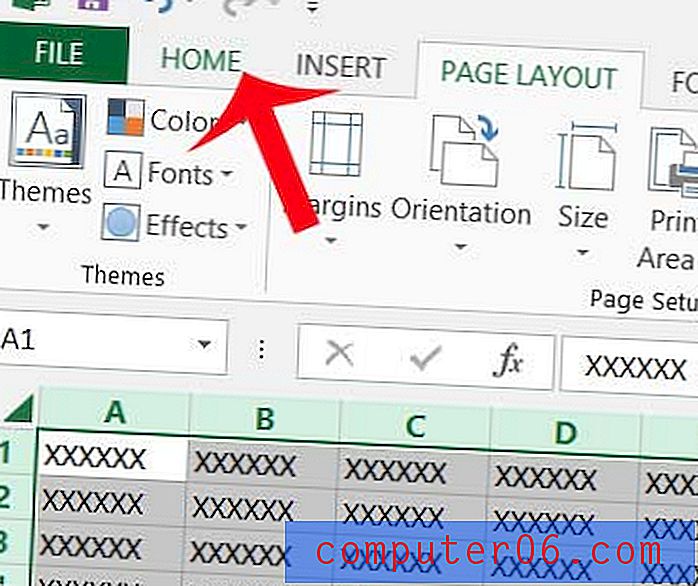
Krok 4: Kliknij menu rozwijane Czcionka w sekcji Czcionka na wstążce nawigacyjnej, a następnie wybierz żądaną czcionkę. Czcionka wszystkich wybranych komórek zostanie przełączona na wybraną czcionkę. Pamiętaj, że możesz również zmienić rozmiar i kolor czcionki.
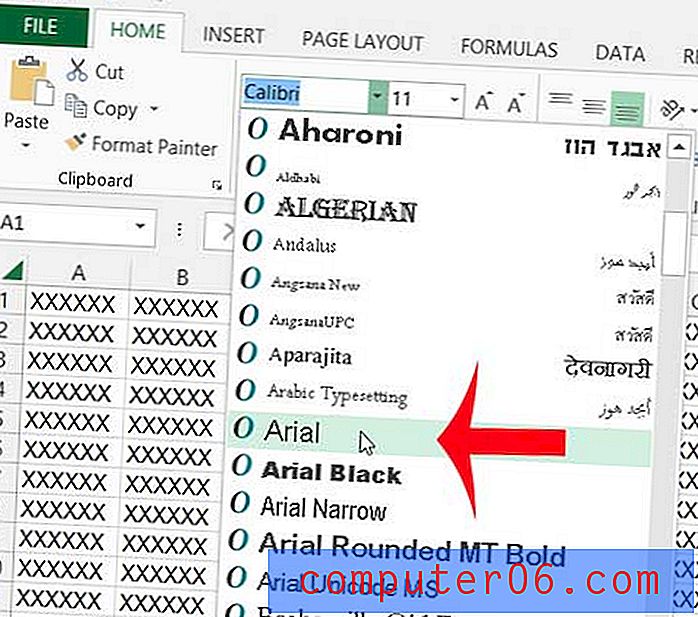
Jeśli okaże się, że nie możesz zmienić czcionki lub arkusza roboczego utworzonego przez kogoś innego, przyczyną może być to, że dodali ochronę do arkusza roboczego. Konieczne będzie podanie hasła do pliku lub skopiowanie i wklejenie zawartości arkusza do nowego arkusza, aby go zmodyfikować.
Czy chcesz zmienić domyślną czcionkę w programie Excel 2013? W tym artykule dowiesz się, jakie kroki należy wykonać, aby to zrobić.



